Affinity Photo2使用色调映射角色的方法
时间:2024-01-08 15:01:17作者:极光下载站人气:9
Affinity Photo2对我们来说是一款非常实用的软件,平时自己需要对喜欢的图片进行设计的时候,通过Affinity Photo2就可以设计出比较精美的样式,其中还可以对图像进行色调设置,当你想要将图像的色调设置成灰白、鲜艳或者是更加明亮等色彩,那么就可以将色调映射角色供你启用就好了,可以有多种色彩选择,或者是自己自定义设置色彩也是可以的,下方是关于如何使用Affinity Photo2使用色调映射角色功能的具体操作方法,如果你需要的情况下可以看看方法教程,希望对大家有所帮助。
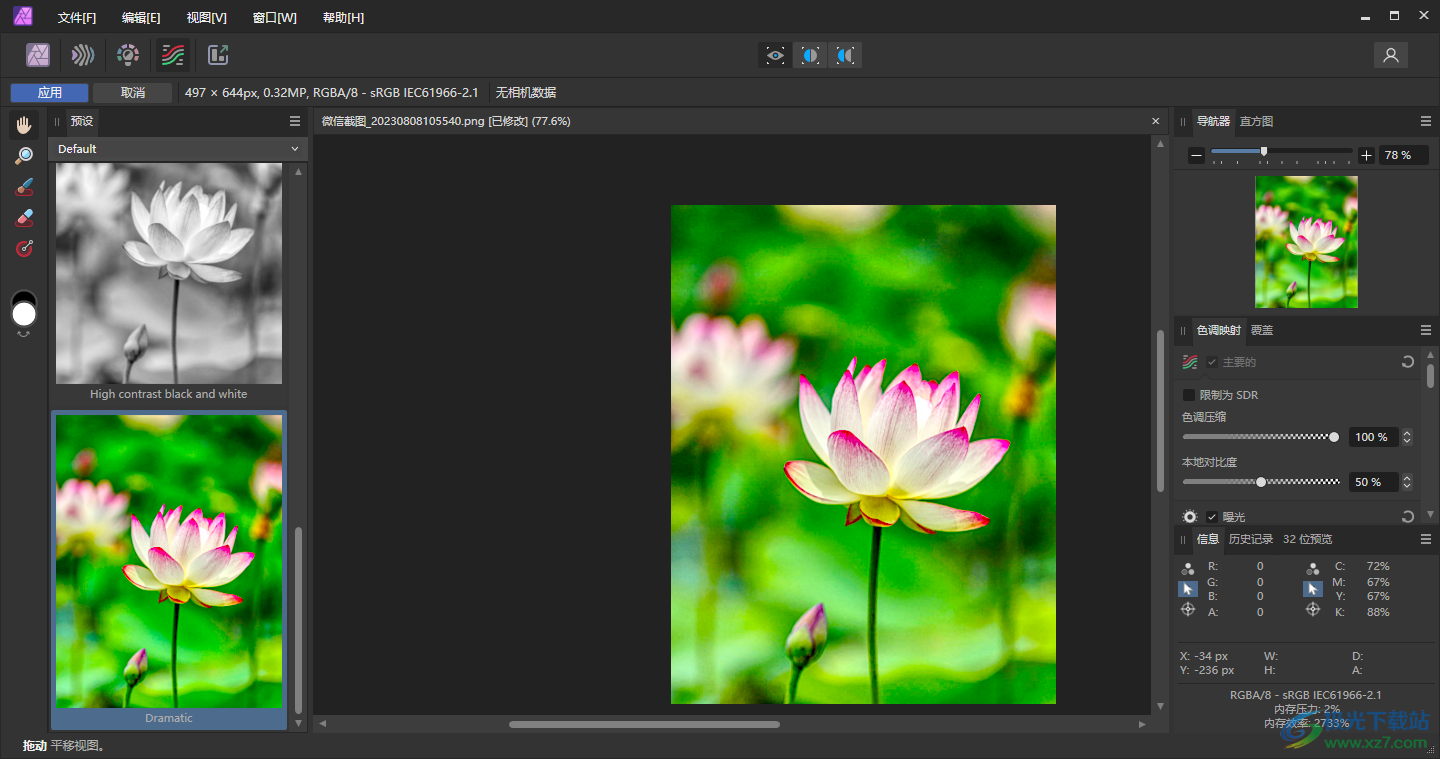
方法步骤
1.点击页面顶部左上角的【文件】-【打开】按钮,将图像添加进来。
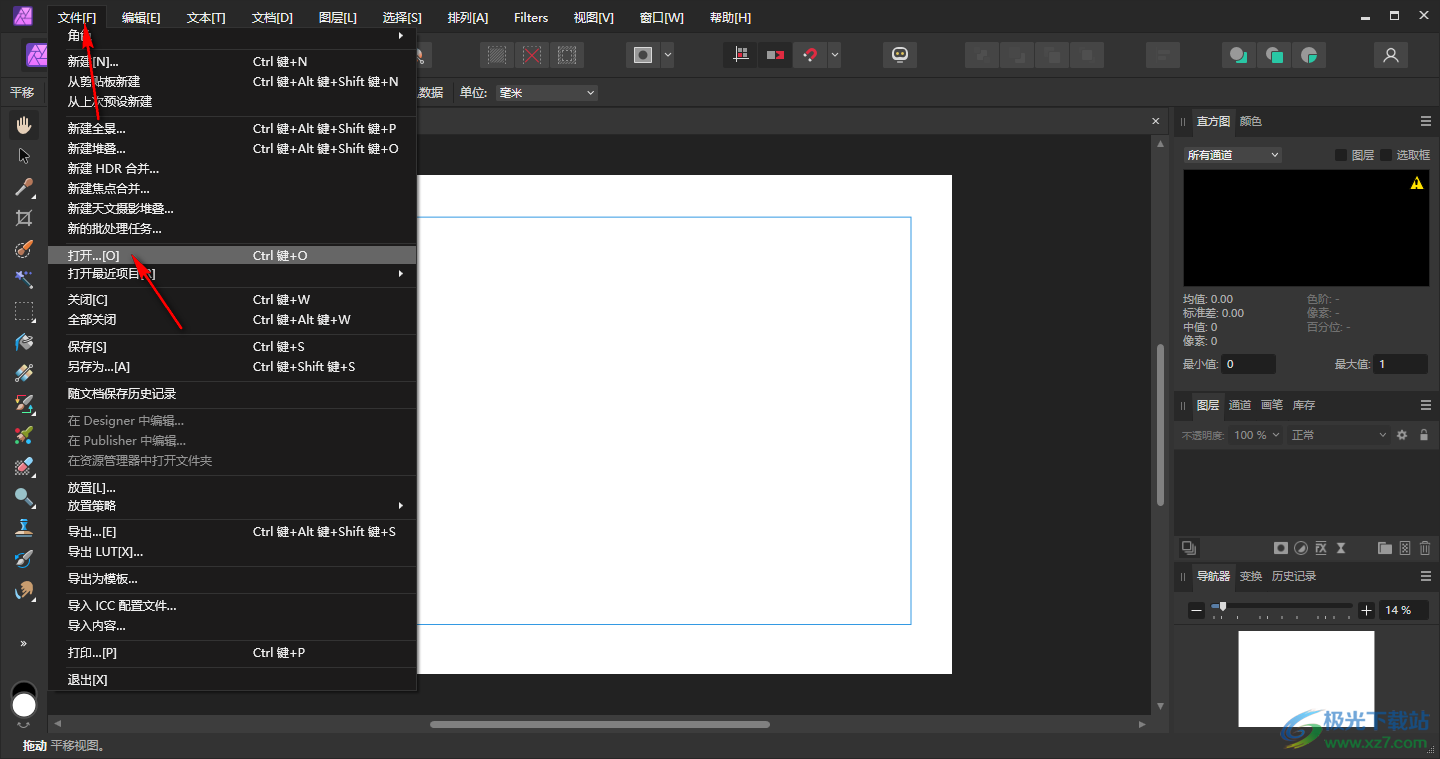
2.添加好图像之后,再将鼠标定位到左上角的【色调映射角色】的图标位置进行点击。
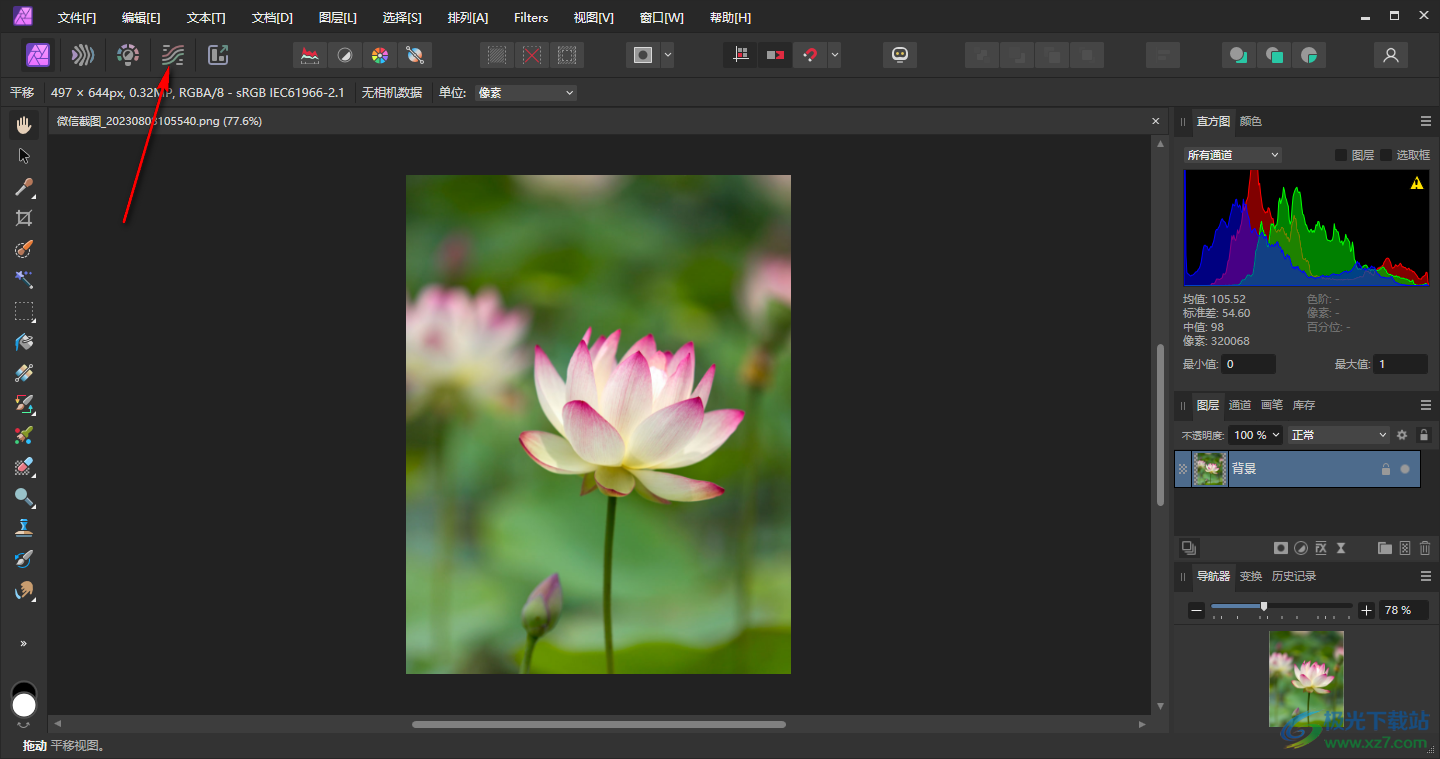
3.点击之后,就会马上进入到映射页面中,在右侧你可以根据自己的需求来调整某一个角色的色调压缩和本地对比度参数。
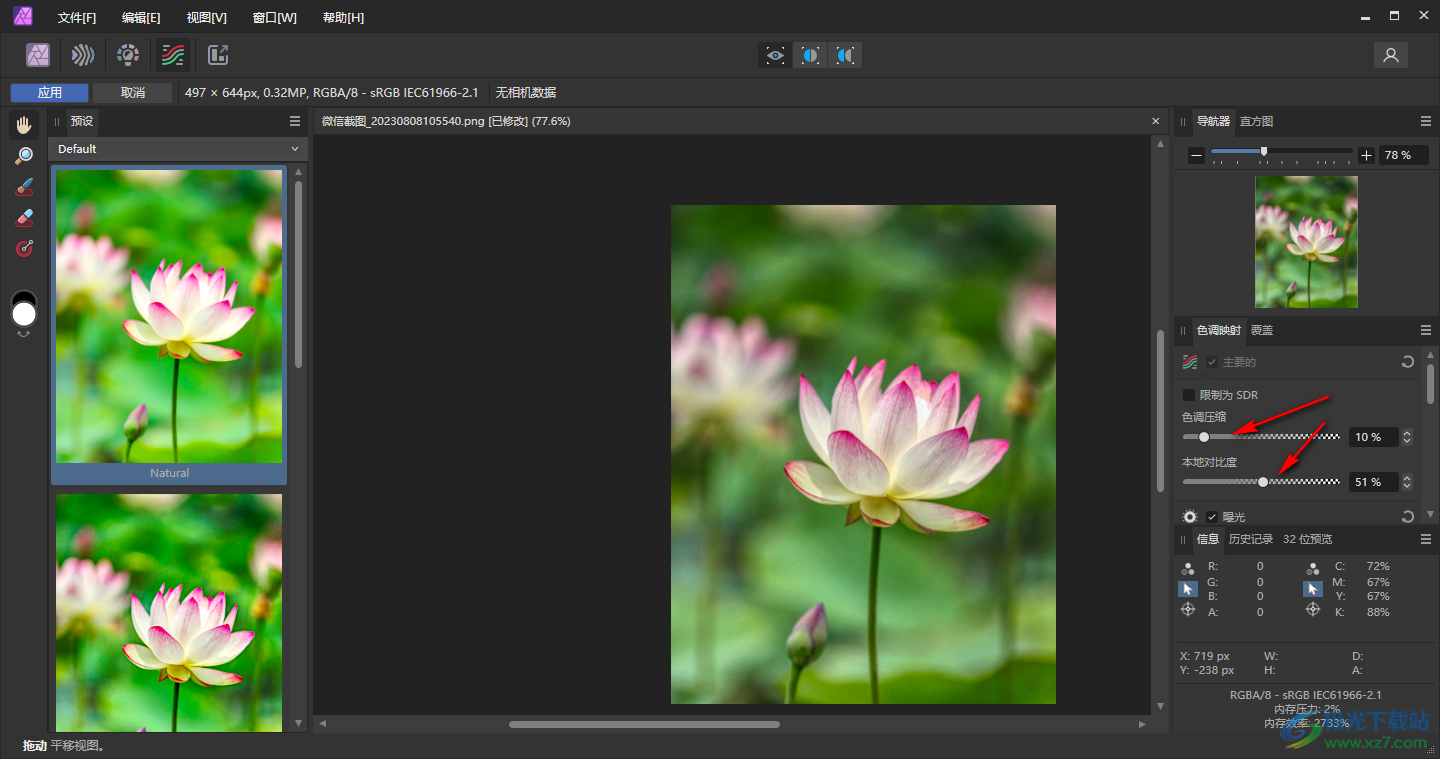
4.以及,你可以在左侧滚动滑条,选择符合自己喜欢的一种色彩样式即可,如图所示。
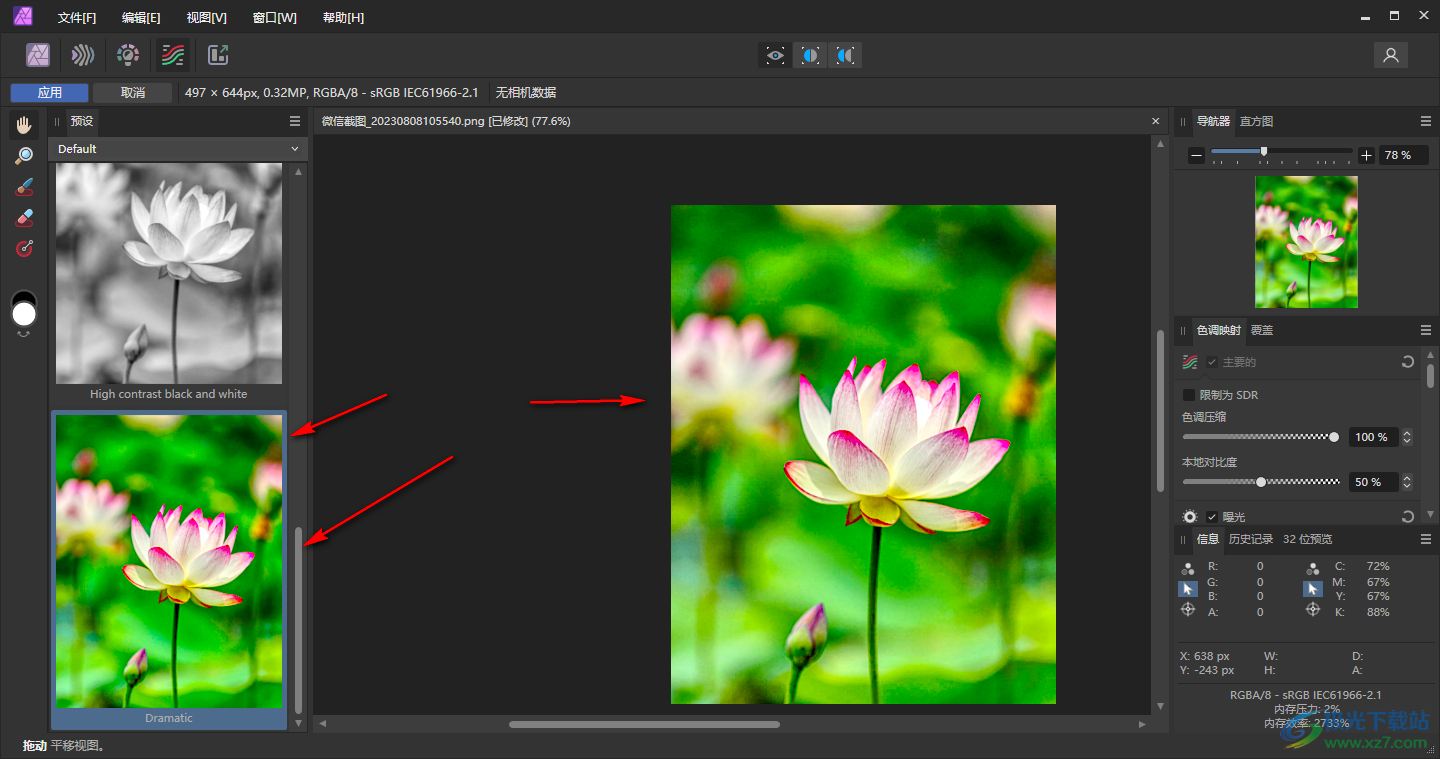
5.完成设置之后,不要忘记了点击左侧上方的【应用】按钮,保存当前的设置就好了,如图所示。
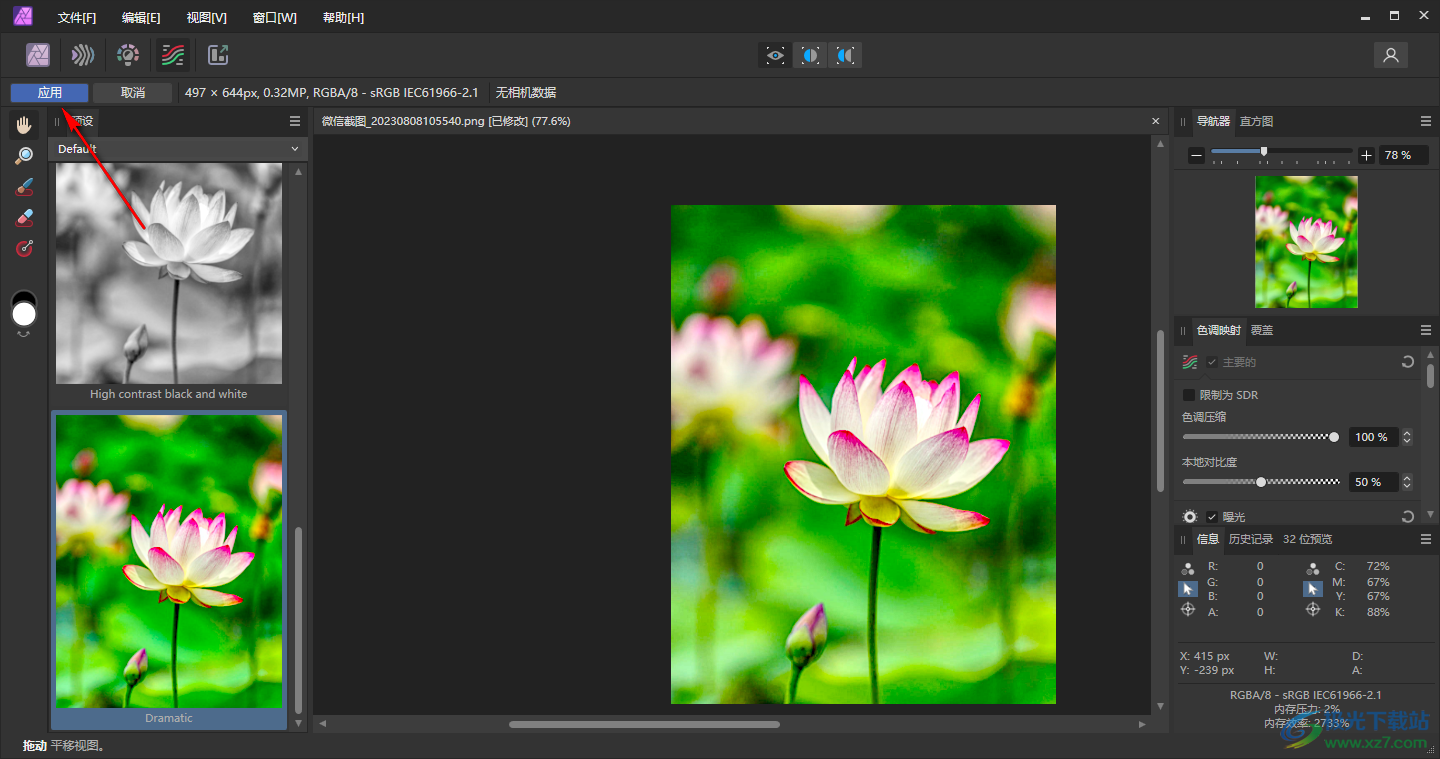
以上就是关于如何使用Affinity Photo2使用色调映射角色功能的具体操作方法,如果你想要为图像进行更多色彩的选择,可以进入到色调映射角色的页面中选择和设置色调和对比度就好了,感兴趣的话可以操作试试。
[download]596794[/download]
相关推荐
相关下载
热门阅览
- 1百度网盘分享密码暴力破解方法,怎么破解百度网盘加密链接
- 2keyshot6破解安装步骤-keyshot6破解安装教程
- 3apktool手机版使用教程-apktool使用方法
- 4mac版steam怎么设置中文 steam mac版设置中文教程
- 5抖音推荐怎么设置页面?抖音推荐界面重新设置教程
- 6电脑怎么开启VT 如何开启VT的详细教程!
- 7掌上英雄联盟怎么注销账号?掌上英雄联盟怎么退出登录
- 8rar文件怎么打开?如何打开rar格式文件
- 9掌上wegame怎么查别人战绩?掌上wegame怎么看别人英雄联盟战绩
- 10qq邮箱格式怎么写?qq邮箱格式是什么样的以及注册英文邮箱的方法
- 11怎么安装会声会影x7?会声会影x7安装教程
- 12Word文档中轻松实现两行对齐?word文档两行文字怎么对齐?
网友评论